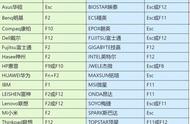侧边电源键
当然也有将单一功能电源键设计在键盘上,这种比较特殊,需要注意一下。这种设计有一点好处是美观,毕竟不需要在其他位置开孔,但一定要注意误触情况。有些笔记本设计的时候没有考虑这个问题,导致不小心按到电源键,电脑就睡眠了,体验非常不好。比较不错的设计是,单击电源键无反映,触屏设备长按电源键会启动滑动关机功能(Windows 10自带),非触屏设备长按直接关机,这样体验会好一些。

设计在键盘上
第二种,电源键 指纹识别,这是目前比较常见的设计,所以种类很多,下面会详细介绍多种设计样式。
最常见的就是电源键位于键盘上侧或右侧,集成指纹识别。大家拿到新机器的时候,一般都会有相应贴纸提醒你电源键集成了指纹识别。这种设计也比较直观,而且易用性也不错。

电源键集成指纹识别
有一种设计是将电源键设计在侧面,并集成指纹识别。这种设计虽然做到了二合一,但我们进行指纹识别时,一般都是先视觉上看到模块,再去触摸。放在侧边的话,可能出现第一次摸不到的情况,个人觉得这种设计的易用性有待商榷。
除了将电源键设计在边框或者侧边,还有就是集成在键盘上。前面提到了集成于键盘上的情况,当这类电源键集成指纹识别时,一般会将其设计为较硬的按键,也就是不小心误触是按不动的,这样在识别指纹的时候,不会出现按下电源键的情况。

位于键盘上并集成指纹识别的电源键
我个人比较喜欢最后一种电源键设计,即设计在键盘上,并集成指纹识别,按键很硬。这种设计比较美观,而且很实用。当然电源键还是其他设计思路,在此就不一一列举了。
(7427242)